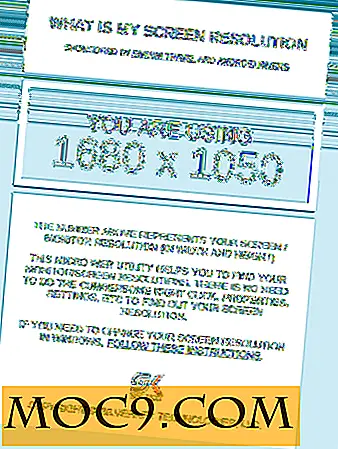Hur man spelar Blu-Ray på Linux
Blu-ray har varit ute länge nu, så det verkar galet att det fortfarande inte är en klar väg att spela dem på Linux. Det beror främst på att Blu-ray är laddad med DRM att Hollywood inte vill ha öppna program för att kunna komma över. Tyvärr betyder det att helt legitima videospelare rånas av möjligheten i ännu en förekomst av DRM som skadar användare istället för pirater.
Med allt detta åt sidan finns det ett utmärkt program som är tillgängligt för Linux som kan läsa Blu-ray-skivor. Det heter MakeMKV, och det är delvis öppen källkod. Det är en stor del av anledningen till att du förmodligen inte har stött på den i din distributionens repositories. Den slutna källdelen hanterar läsning av Blu-ray, medan resten är öppen och slår en ovanlig balans för den här uppgiften. MakeMKV är tillgänglig gratis. Linux-versionen är i konstant beta, så det stöds inte officiellt, men det fungerar.
MakeMKV är dock inte en videospelare. Det läser bara dem. Det kan dock konvertera vad det har läst in i en ström som du kan hämta med en videospelare som Kodi som kan spela upp strömmande innehåll.
Installera paketet
Innan du börjar bygga, ja byggnad, MakeMKV, finns det några obligatoriska paket för dig att installera. Du behöver också VLC, för att du ska använda den för att spela upp din video senare.
Observera att följande instruktioner är gjorda på Ubuntu.
Öppna ett terminalfönster och använd apt att få följande paket:
sudo apt install install-essential pkg-config libc6-dev libssl-dev libexpat1-dev libavcodec-dev libgl1-mesa-dev libqt4-dev kodi
Ladda ner MakeMKV
MakeMKVs senaste utgåvor läggs ut på detta anspråksfulla forumpost tillsammans med några av de instruktioner som beskrivs här. Det är viktigt att alltid ha den senaste versionen av MakeMKV för att kunna spela vilken Blu-ray som du behöver. Det är därför det här inlägget är faktiskt det bästa stället att ladda ner det från.
Skapa en katalog där du vill bygga MakeMKV. Du laddar ned och packar upp var och en av källkodstubborna i den.
cd Nedladdningar mkdir makemkv-build cd makemkv-build
Hämta båda tarballfilerna från posten och placera dem i din byggkatalog. Du kan använda en GUI arkiv manager eller tar . Det spelar ingen roll vilken roll.
Bygg och installera MakeMKV
Byt kataloger till "oss" -katalogen som du packade upp. Den innehåller all öppen källkod för MakeMKV.
cd makemkv-oss-1.10.6
Använd nu det angivna konfigurationsskriptet och GNU-märket för att bygga MakeMKV.
./konfigurera make -j5
Byt ut numret efter -j med mängden CPU-kärnor på ditt system plus en.
Det tar några minuter att slutföra. Därefter är den delen av programmet redo att installeras som root eller sudo .
sudo gör installationen
Flytta tillbaka och in i katalogen "bin" för att installera den slutna källdelen. Den här är väldigt enkel.
cd ../makemkv-bin-1.10.6 gör sudo make install
Det tar inte lång tid. När det är klart kommer MakeMKV att installeras helt.
Ange din beta-nyckel

Genom installationen har du möjlighet att starta MakeMKV via din distributions applikationsstartare. Gå vidare och gör det.
Fönstret som du ser är ganska vanligt, och det innehåller inte mycket förrän du laddar i en Blu-ray. Innan du kan göra något måste du ange MakeMKV-beta-nyckeln. Det är något av en formalitet eftersom MakeMKV alltid är i beta, men du måste ange en ny nyckel varje så ofta.
Du hittar alltid MakeMKV beta nyckeln här. Kopiera det efter att du har hittat det.
I MakeMKV-fönstret klickar du på "Hjälp" och klickar sedan på "Registrera" i menyn som faller ner. Ett fönster öppnas för att du ska komma in i beta-nyckeln.
Ladda en Blu-ray

Nu kan du hitta en Blu-ray för att spela och ladda den. MakeMKV laddar det snabbt, och du ser att bildskärmsbilden colorize. Klicka på den för att ladda din disk.
MakeMKV tar några minuter att läsa disken. Det är normalt - det finns mycket data. När det är klart kommer du att se en uppdelning av filerna som finns lagrade på Blu-ray.

Det kan vara svårt att ta reda på vilka som är, men för filmer är den största filen vanligtvis funktionen. TV-program är lite knepigare, men du kan leta efter en serie filer som är nästan lika stora. De är vanligtvis episoderna.
För att starta din ström, klicka på strömmande ikonen längst upp i fönstret. Det ser ut som en skiva med ett par linjer som strålar ut från det.
MakeMKV öppnar filen och streamar den. Som standard kommer den att använda port 51000 på din dator.
Öppna strömmen i Kodi
Det är sant att du kan göra detta med VLC, men på grund av några konstiga biblioteksproblem är Kodi det mycket bättre alternativet. MakeMKV skapar en UPnP-ström, vilken Kodi fungerar mycket bra med. Eftersom det är en lokal ström i ditt nätverk betyder det att du kan strömma till en annan enhet i din hemkörning Kodi.

Öppna Kodi och gå till avsnittet "Videos". Klicka på "Filer" och klicka sedan på "Lägg till videor ..." I nästa fönster måste du klicka på "Bläddra" -knappen. I listan till vänster hittar du "UPnP-enheter." Välj din MakeMKV-ström och bläddra till filen du vill spela. Klicka på "Öppna" när du har hittat det. Oroa dig inte om det ser tomt ut.

Du bör se din ström i fillistan nu. Klicka på den för att öppna den. Det kommer förmodligen att finnas ett par filer där med helt meningslösa namn. Den rätta kommer antagligen att ha en .m2ts filtillägg. Olika blu-strålar kan använda olika konventioner, så det kan vara ett visst försök och fel. När du hittar rätt fil och klickar på den, öppnar din ström och spelar upp din video.

Slutsatser
Självklart är denna lösning lite clunky. Tyvärr betyder Blu-rays DRM att saker troligen inte kommer att förändras någon gång snart. Den här metoden kan också betraktas som att bryta den DRM, vilken är en typ av ett juridiskt grått område, beroende på var du bor, så var uppmärksam på det också. Visst, oavsett var du är, använd bara dessa verktyg för din egen personliga visning. Dubbla och / eller distribution av Blu-ray-innehåll är definitivt olagligt.
Med det förresten, njut av ditt Blu-ray-innehåll på Linux, strömma det till din Raspberry Pi, och få ut mesta möjliga av dina medier.